Okrem generálna oprava fotoaparátu a Aplikácie na pripomenutie pre intuitívnejšiu skúsenosť Apple prepracoval aj „Share Sheet“, ktorý už niekoľko rokov nedostal facelift. A čo môžem povedať, vyzerá to o niečo lepšie. Pri zachovaní originality, technický gigant mierne rozšíril funkčnosť zdieľaného listu. Napriek prepracovanému vzhľadu má naďalej známe rozhranie – v typickom štýle Apple. Ale pre prípad, že by ste to ešte nezvládli alebo si to želáte doladiť pre osobnejší zážitok, pomôžem vám prispôsobiť hárok zdieľania v systémoch iOS 13 a iPadOS 13 tak, aby vždy zostal v súlade s vašimi konkrétnymi chuť.
Ako prispôsobiť hárok zdieľania na zariadeniach iPhone a iPad
Možno zistíte, že panel na zdieľanie aplikácií je úplne zmätený príliš veľkým množstvom nepotrebných aplikácií, ktoré zaberajú priestor. Alebo sa možno zdá, že akčný list je preplnený niekoľkými nadbytočnými možnosťami. Bez ohľadu na to, aký by mohol byť váš osobný dôvod, hárok zdieľania môžete na iPhone alebo iPade upraviť tak, aby boli vaše obľúbené aplikácie alebo často používané akcie ľahko dostupné. S tým povedané, začnime!
Dolaďte možnosti zdieľania na základe aplikácie, ktorú používate
Hneď v hornej časti hárka zdieľania by ste mali vidieť druh obsahu, ktorý zdieľate. Na základe aplikácie sa môže zobraziť tlačidlo s názvom „Možnosti“, ktoré môžete doladiť podľa svojich potrieb. Túto funkciu môžete využiť napríklad pri zdieľaní fotografií a videí odstrániť údaje o polohe z vašich fotografií do chrániť vašu bezpečnosť a súkromie.

A pri zdieľaní webovej stránky zo Safari môžete túto funkciu použiť na uložiť webovú stránku ako webový archív alebo PDF.

Poznámka: Hneď pod touto sekciou by ste mali vidieť možnosti zdieľania založené na kontaktoch na základe predchádzajúcej kontaktnej aktivity s danou osobou. Práve v tejto oblasti AirDrop ukáže aj ľuďom v okolí s pripravenými zariadeniami, ako sú iPhone, iPad a Mac.
Prispôsobte si panel zdieľania aplikácií na zariadeniach iPhone a iPad
Na paneli zdieľania aplikácií sa z hľadiska funkčnosti nič nezmenilo. Môžete ho teda naďalej používať na zdieľanie pre konkrétne aplikácie ako zvyčajne.
1. Klepnite na tlačidlo Zdieľať z aplikácie na vašom iPhone alebo iPade.

2. Teraz potiahnite prstom doľava na panel na zdieľanie aplikácií a vyberte si Viac.

3. Ďalej klepnite na Upraviť a začnite prispôsobovať panel na zdieľanie aplikácií podľa svojich predstáv.

Pridajte svoje obľúbené aplikácie do sekcie Obľúbené
V časti Návrhy by ste mali vidieť zoznam všetkých aplikácií, ktoré ste ešte nepridali do obľúbených. Ak chcete pridať konkrétny, jednoducho klepnite na “+” tlačidlo naľavo od neho.

Zmeňte usporiadanie aplikácií v hárku zdieľania
Ak často používate niekoľko aplikácií, umiestnite ich úplne hore, aby ste ich mohli ľahko nájsť v hárku zdieľania. A tie, ktoré často nepoužívate, dajte dole. Ak chcete usporiadať aplikácie v sekcii Obľúbené, jednoducho dotknite sa a podržte rukoväť a ťahajte to na preferovanom mieste.

Odstráňte aplikácie z panela zdieľania aplikácií
Príliš veľa aplikácií môže spôsobiť, že hárok zdieľania bude vyzerať úplne zle. Preto je lepšie nechať tie prebytočné mimo dohľadu, aby hárok na zdieľanie vyzeral úhľadne. Zabudnite na vzhľad, môže vám tiež pomôcť ľahko nájsť aplikácie, ktoré často používate. Ak chcete odstrániť aplikáciu z Obľúbených, klepnite na červené tlačidlo a stlačte Odstrániť.

Prispôsobte si hárok akcií na zariadeniach iPhone a iPad
Na rozdiel od hárku na zdieľanie aplikácií má hárok akcií veľa zmien. Ten je pre zmenu rozdelený na tri časti:
- Obľúbené: Zobrazuje iba vaše obľúbené akcie, ako je kopírovanie adresy URL, pridávanie do zoznamu na čítanie a ďalšie, ktoré vykonávate pomerne často.
- Akcie špecifické pre aplikáciu: Zobrazuje iba konkrétne akcie súvisiace s aplikáciou.
- Iné akcie: Zobrazuje kolekciu bežne používaných akcií, ako je označenie, tlač a ďalšie.
1. Ak chcete začať, klepnite na zdieľam tlačidlo v aplikácii ako Notes, Safari atď. na vašom zariadení so systémom iOS alebo iPadOS.

2. Teraz prejdite nadol a klepnite na Upraviť akcie.

Teraz pokračujte a vykonajte zmeny podľa svojich potrieb.
Pridajte akciu do svojho zoznamu obľúbených
Pridanie akcie na hárok akcií je také jednoduché, ako by ste chceli. Pod položkou Obľúbené by ste mali vidieť dve sekcie. Zatiaľ čo jeden je špecifický pre aplikáciu, druhý súvisí so všeobecnými akciami. Ak chcete pridať akciu, jednoducho klepnite na “+” tlačidlo naľavo od možnosti.

Usporiadajte obľúbené akcie
Usporiadanie ikon v hárku akcií je celkom jednoduché. Všetko, čo musíte urobiť, je len dotknite sa rukoväte a podržte ju umiestnite hneď vedľa možnosti v sekciách Obľúbené a presuňte ju na požadované miesto.
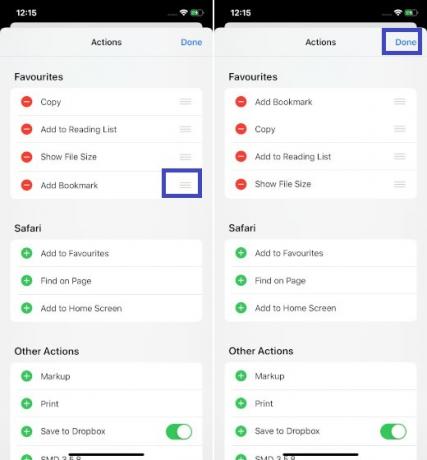
Odstráňte akciu zo zoznamu obľúbených
Čo ak zistíte, že váš akčný list je preplnený príliš mnohými možnosťami a chcete odstrániť tie, ktoré už nie sú potrebné? V závislosti od vašich požiadaviek sa môžete zbaviť nepotrebných akcií, ktoré takmer nepoužívate. Týmto spôsobom bude váš akčný list vyzerať úhľadne a bez neporiadku. Ak sa chcete zbaviť nepotrebnej akcie, klepnite na červené tlačidlo naľavo od možnosti a stlačte Odstrániť.

Netreba dodávať, že ak ich niekedy dostanete späť do svojho zoznamu, jednoducho sa vráťte na akčný list a stlačte tlačidlo “+” tlačidlo naľavo od príslušnej ikony. Keď máte všetko ideálne doladené, klepnite na hotový dokončiť.
POZRI TIEŽ: 10 tipov, ako čo najlepšie využiť Safari v iOS 13 a iPadOS 13
Prispôsobte a používajte tabuľku zdieľania na zariadeniach iPhone a iPad…
Vždy je skvelé mať flexibilitu na prispôsobenie svojich vecí. Nielenže pridáva do mixu niekoľko zábavných prvkov, ale zohráva aj dôležitú úlohu pri zvyšovaní produktivity. Som teda rád, že spoločnosť Apple ponúka dostatočnú flexibilitu na doladenie tabuľky akcií. Páči sa vám jeho nový dizajn? Dajte nám vedieť svoju spätnú väzbu a veci, ktoré by v nej ešte mohli chýbať.
Odporúčané články








